Finner du alltid de samme sangene på iPhone, iPad eller iPod? Hvis du bruker iTunes, kan du møte duplikatlåtene på iOS-enhetene dine. Du kan få to eller flere enn to samme sanger. Når du vil bytte gjeldende sang til den neste, vil den samme sangen spille av igjen. Dette er sangen duplikat problemet. Duplikater i iTunes kan være veldig irriterende og frustrerende hvis du ikke vet hvordan du løser dette problemet. Heldigvis er det enkle måter for deg å løse dette dupliserte problemet. Fortsett å lese denne artikkelen for å få de to enkle måtene å finne og slette duplikater av sanger på iTunes.
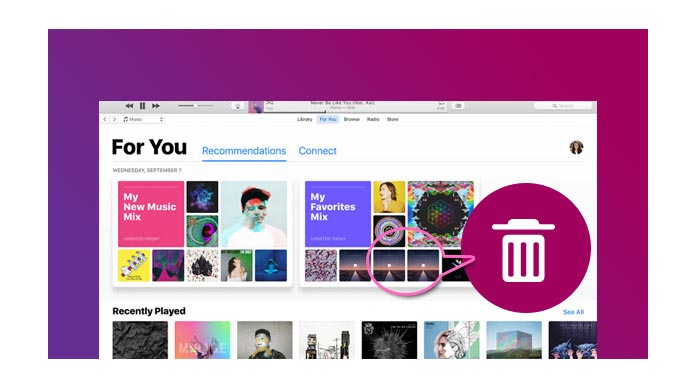
Det er tre hovedgrunner til at du ikke vil ha duplikatlåter i iTunes. Den første grunnen: du må være lei av å høre den samme sangen til tider. Den andre grunnen er at det ikke er praktisk å bytte til neste sang som du virkelig vil høre på. Den tredje grunnen, duplikatlåtene tar opp interne lagring på iPhone, iPad og iPod, og den overflødige gjenta er unødvendig.
Hvis du har dupliserte sanger eller andre elementer i iTunes, er det første du vil gjøre å fjerne duplikatene fra iTunes-appen din. I denne artikkelen vil vi vise deg veien på Windows-datamaskinen.
Før du finner de dupliserte sønnene i iTunes, bør du sørge for at iTunes-versjonen på Windows-datamaskinen din er den nyeste, eller du bør laste ned og oppdater iTunes-versjonen din til den siste.
1Bare å starte iTunes-appen på datamaskinen din og gå til musikken min under musikkikonet. Øverst på iTunes-grensesnittet finner du verktøylinjen (hvis du ikke finner verktøylinjen, trykk på "Ctrl + B" på tastaturet.) Og velg Vis Duplicate Items på rullegardinlisten.
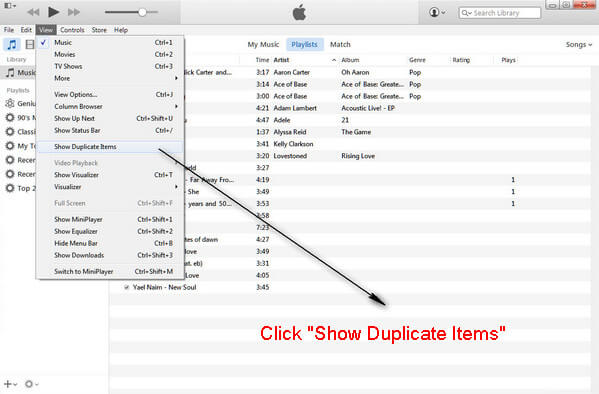
2Du finner en liste over alle sangene dine på iPhone, iPad og iPod, inkludert duplikatene. Du kan sortere sangene etter navn, album eller artist for å gruppere elementer sammen. Denne operasjonen vil hjelpe deg å lett gjenkjenne hvilke du vil beholde og som du vil slette.
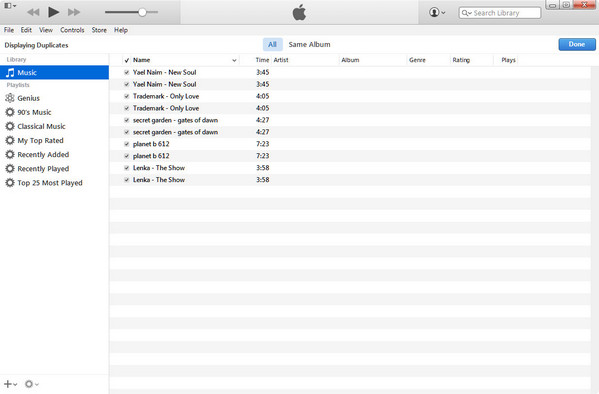
3Nå finner du dupliserte sanger, og du kan enkelt administrere på iTunes.
Her kan du slette de uønskede og dupliserte sangene fra iTunes. Hvis du bare har noen få dupliserte sanger i iTunes-en, vil den være rask å slette. Men dessverre, hvis du har en stor del av sanger, må det være en kjedelig oppgave å fjerne alle dupliserte sanger du ikke vil ha.
1Trykk på en duplikatlåt som du vil slette, og trykk på Ctrl på tastaturet for å velge de neste dupliserte sangene. Etter å ha valgt alle uønskede sanger, høyreklikk for å trykke på Delete.
2Du blir bedt om å bekrefte om du vil slette de valgte sangene fra iTunes-biblioteket, klikk Slett sanger å bekrefte.
Hvis du bruker den første måten å slette dupliserte sanger på er kjedelig og arbeidskrevende, kan du prøve å finne tredjeparts dupliseringsprogramvare fra søkemotoren eller laste ned den relaterte appen fra nedlastingsstedet.
For eksempel kan du finne den tilhørende programvaren for fjerning av duplisering fra Cnet-nedlasting. Navigere til www.cnet.com Og velg Last ned, innspill iTunes duplikatfjerner eller programvare for fjerning av duplisering i søkefeltet, får du all relatert programvare for fjerning av iTunes-duplisering.
Noen kjente fjerningsverktøy er TuneUp, DeDuper, Tunes Cleaner og Tunes Sweeper. Få en som passer deg best, og slett alle dupliserte sanger fra iTunes enkelt.


Etter å ha slettet dupliserte sanger eller filmer fra iTunes, kan du lure på det Legg til musikk til iTunes for mer spill.